C盘清理的好方法 C盘清理的方法简介
想自己动手清理,又不知道如何下手,今天我就来教大家几个简单且有效的C盘清理的好方法,不仅不会都是重要文件,还能让你的电脑不再卡顿!
1、卸载不用的软件
我们经常在电脑上下载软件使用,但是除了、QQ等等这些常用软件之外,很多软件可能用了一次之后就再也没有用过,有的甚至占用很大的内存,当C盘爆红的时候就可以将不用的软件通通卸载,来增加C盘的可使用空间。
操作方法:
打开电脑【设置】,然后点击【应用】。
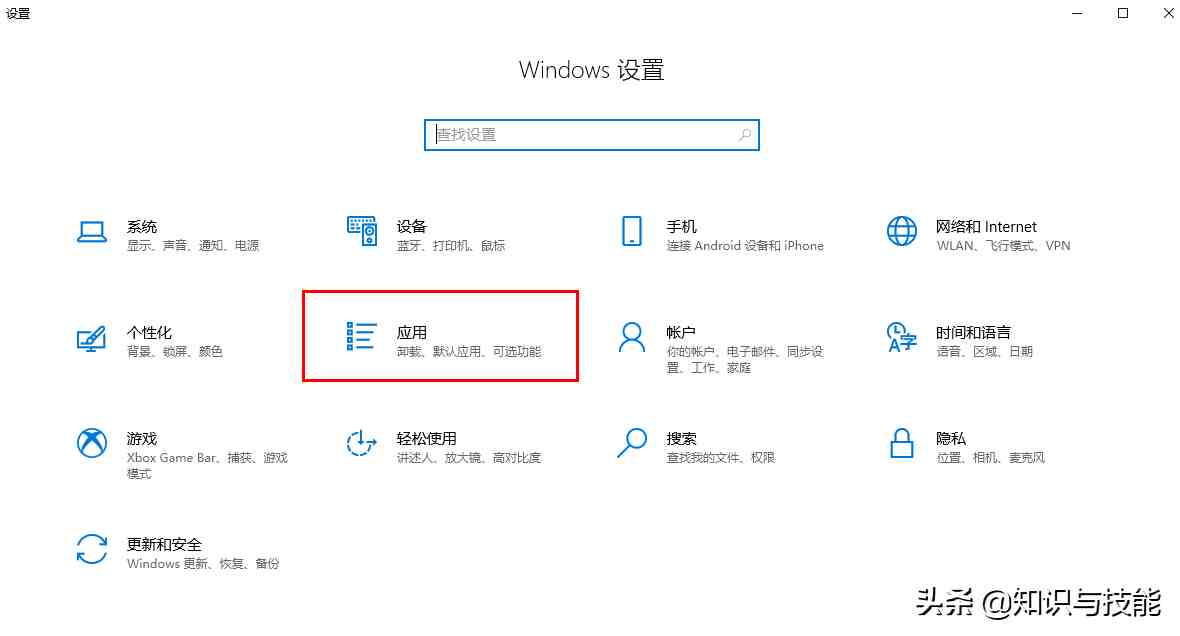
就进入了【应用和功能】页面,在这里你可以看到电脑中所有安装的电脑软件,点击你想卸载的软件,然后点击【卸载】就可以了。
2、清理磁盘中的垃圾文件
电脑运行的过程中会产生一些垃圾文件储存到C盘中,长时间不清理就会累积很多垃圾文件占用大量C盘内存,所以要经常清理这些垃圾文件。
操作方法:
打开【此电脑】,然后在C盘上点击鼠标右键选择【属性】,在C盘属性窗口下点击【磁盘清理】。
电脑开始自动扫描,扫描完成时勾选需要清理的垃圾文件,如Windows更新清理、临时文件、回收站等等,最后点击【确定】,磁盘清理就完成了。
3、Windows清理清理
大多数的电脑都开启了系统自动更新,当电脑进行系统更新的时候,会自动备份文件,而且占用的内存还不小,在更新完成之后它也不会自从清理这些备份文件,就需要自己手动进行清晰。
操作方法:
打开电脑设置,点击【系统】,然后将鼠标点击【存储】选项,就可以看到C盘储存空间使用的情况。
然后点击【临时文件】,选中Windows更新清理删除文件就好,这里其他的文件也可以一并删除。
如果自己经常忘记清晰,可以开启【存储感知】功能,就可以帮创载网网你删除不需要的文件夹,相当于一个垃圾文件删除的助手。
4、清理、QQ自动缓存的文件
在安装、QQ这些社交软件的时候,大多数默认选择的都是C盘安装,各种缓存文件也随之保存到C盘中,用它们用久了就会保存很多垃圾文件到C盘中,可以定期手动清理,想省事还创载网网可以可以缓存文件夹移动到其他盘中。
操作方法:
以为例,打开的设置,点击【文件管理】,然后点击【打开文件夹】。
进入文件夹之后找到【FileStorage】文件,里面有缓存的图片、视频、表情包等文件,直接删除就好了。
然后在将的文件管理的默认文件夹,设置到其他盘中。
5、更改存储路径
很多时候我们下载软件、视频、图片等等,都是默认保存到C盘的,可以将这些类型的文件保存路径修改成其他盘。
操作方法:
打开电脑设置,点击【系统】,然后将鼠标点击【存储】选项,然后在右侧点击【更改新内容的保存位置】,把这些文件类型都保存到D盘。
如果你的电脑只有一个C盘,没有其他盘可选,可以自己进行分区,觉得麻烦的话,还有一个方法创载网网,使用【迅捷压缩】软件,将你平时需要使用的图片、视频、文档等文件进行压缩,保存到C盘中也可以大大减少占用的内存。
以上,就是清理C盘的5个小方法,如果你的电脑C盘内存也不多了,可以试试!
凡注有"环球传媒网 - 环球资讯网 - 环球生活门户"或电头为"环球传媒网 - 环球资讯网 - 环球生活门户"的稿件,均为环球传媒网 - 环球资讯网 - 环球生活门户独家版权所有,未经许可不得转载或镜像;授权转载必须注明来源为"环球传媒网 - 环球资讯网 - 环球生活门户",并保留"环球传媒网 - 环球资讯网 - 环球生活门户"的电头。
- C盘清理的好方法 C盘清理的方法简介2023-03-02
- 男性近期莫名有这5个反应,多是前列腺炎到2023-03-02
- 助好孕!磁波刀无创治疗子宫肌瘤/腺肌症,2023-03-02
- 冬春感冒季,警惕小儿中耳炎 当前关注2023-03-02
- 环球快资讯:颈椎病患者,要积极治疗,推荐2023-03-02
- 英语四六级报名官网入口 英语四六级报名时2023-03-02
- 上证50指数是什么?上证50指数基金的特点2023-03-02
- 牙龈肿痛主要原因 牙龈肿痛吃什么好?2023-03-02
- 传染性软疣详细病毒类型 病毒性疾病治疗建2023-03-02
- 联合国五常国家介绍 现任常任理事国是哪些2023-03-02
- 世界热讯:“养殖工船”首入中央一号文件 2023-03-02
- 全国人大代表关注淘宝村,建议借农村电商增2023-03-02
- 当前信息:江西赣州:阔步振兴路 乡村绘新2023-03-02
- 今日聚焦!《2022微信品牌保护报告》发布 2023-03-02
- 人社部回应养老金发放问题:我国养老保险基2023-03-02
- 《衣柜里的冒险王》怎么样?冒险王没有官方2023-03-02
- 冰壶赛场简介 冰壶刷冰手的作用介绍2023-03-02
- 快递爆仓是什么意思 快递爆仓的原因?2023-03-02
- 击剑、重剑、佩剑、花剑有什么区别?击剑重2023-03-02
- 银行卡支付密码输错三次 银行卡密码忘了怎2023-03-02
- 董事长ceo和总裁的区别 董事长ceo和总裁介绍2023-03-02
- 练洗髓功后变长变粗了,男子洗髓功垂吊能增2023-03-02
- 男主是和尚的小说 男主是和尚的小说有哪些2023-03-02
- 男性洗髓功垂吊示意图,练了洗髓功垂吊睾丸2023-03-02
- 当前时讯:普俊法师:20多年前,我误打误撞2023-03-02
- 除夕晚上不能回娘家为什么?在娘家过对谁不2023-03-02
- 玩家ID类型 4大英雄联盟玩家ID类型简介2023-03-02
- 520有什么意思?520意味着什么?2023-03-02
- 莱山一中怎么样?莱山一中介绍2023-03-02
- 扩大的蒲福风力等级表 风力等级标准为多少?2023-03-02
